Hallo Freunde!. Wir fahren mit dem fort Einführung in die Verwendung von QEMU-KVM in Debian Wheezy virtuelle Maschinen zu machen. Um die Kommunikation von nun an zu erleichtern, rufen wir „Gastgeber"O Host für die Maschine, die alle virtuellen Maschinen unterstützt, und"GUEST"Oder Gast einer virtuellen Maschine.
Heute werden wir sehen, wie wir den Host und die Gäste mit IP-Adressen aus demselben Netzwerk haben können und wie Remote-Hosts und -Gäste verwaltet werden.
Und ohne weiteres, lasst uns zur Sache kommen!
Wie können Host und Gäste mit IP-Adressen unseres LANs versorgt werden?
Im vorherigen Artikel empfehlen wir bei der Installation der erforderlichen Pakete Brückenutensilien y hal. Mit dem ersten können wir die Bridge erstellen, und mit dem zweiten wird sie in der Virtual Machine Manager-Oberfläche korrekt wiedergegeben.
Aus praktischen Gründen und um Gästen IP-Adressen unseres Netzwerks zuweisen zu können, müssen wir zunächst eine erstellen Netzwerkbrücke oder „Bridge“ mit den Netzwerkkarten des Hosts. Dies kann auf vielfältige Weise gemäß der Begleitdokumentation unter erreicht werden / usr / shar / doc / bridge-utils, oder die im Internet gefunden. Wir werden dies tun, indem wir die Konfigurationsdatei bearbeiten / etc / Netzwerk / Schnittstellen, aber nicht bevor der Betrieb der Schnittstelle gestoppt wird eth0 (und andere)). Wir haben es nicht mit dem getestet Netzwerk Manager Verwalten von Netzwerkverbindungen. Wir verwenden den Netzwerkmanager nicht auf unserem Desktop. Okay?.
- Wir stoppen die eth0-Schnittstelle (und andere):
ifdown eth0
- Wir bearbeiten die Datei / etc / Netzwerk / Schnittstellen mit unserem Lieblingseditor und wir belassen es mit dem folgenden Inhalt gemäß den Empfehlungen in der wiki.debian.org:
# Diese Datei beschreibt die auf Ihrem System # verfügbaren Netzwerkschnittstellen und deren Aktivierung. Weitere Informationen finden Sie unter Schnittstellen (5). # Die Loopback-Netzwerkschnittstelle Auto Lo Iface Lo Inet Loopback # Richten Sie die Schnittstellen manuell ein, um Konflikte zu vermeiden, z. B. mit dem Netzwerkmanager Iface Eth0 Inet Handbuch # Iface Eth1 Inet Handbuch # Iface Eth1 Inet Handbuch Auto Br0 Iface Br0 Inet Statische Adresse 10.10.10.1 Netzwerk 10.10.10.0 Netzmaske 255.255.255.0 Broadcast 10.10.10.255 Gateway 10.10.10.10 bridge_ports all # bridge_ports eth0 bridge_stp off # Deaktivieren des Spanning Tree-Protokolls bridge_waitport 0 # Keine Verzögerung, bevor ein Port verfügbar wird bridge_fd 0 # Keine Weiterleitungsverzögerung
Wir erhöhen die Schnittstelle br0
ifup bro Warten Sie maximal 0 Sekunden auf # keine Verzögerung, bevor ein Port verfügbar wird, um verfügbar zu werden. Warten, bis br0 fertig ist (MAXWAIT beträgt 2 Sekunden).
In der Datei / etc / Netzwerk / Schnittstellenmüssen wir berücksichtigen:
- Ändern Sie die IP-Adressen und das Subnetz für die unseres LAN.
- Zuweisen br0 die gleiche IP wie die eth0 Physisch (die IP unserer Maschine).
- Die Zeile mit der Aufschrift „bridge_stp aus", Es bezieht sich auf STP (aus dem Englischen SPanning Tree PProtokoll), ein Netzwerkprotokoll der Ebene 2 der OSI-Modell (Datenübertragungsebene). Seine Funktion besteht darin, das Vorhandensein von Schleifen in Netzwerktopologien aufgrund redundanter Verbindungen zu verwalten (in vielen Fällen erforderlich, um die Verfügbarkeit der Verbindungen zu gewährleisten). [tOmado aus Wikipedia, Okay?]
- Bei dieser Konfiguration wird die Schnittstelle jedes Mal, wenn wir den Host starten, automatisch angehoben. br0.
Diejenigen von uns, die sich an dem vorherigen Artikel orientieren, werden von nun an überprüfen, ob der Assistent zum Erstellen virtueller Maschinen standardmäßig das Quellgerät auswählt. "Teamgerät eth0 (Brücke 'br0')", Als virtuelle Netzwerkschnittstelle jedes Gastes (virtuelle Maschine), den wir erstellen. Wir können jedoch Maschinen mit br0 oder NAT verbinden.
Auf diese einfache Weise können wir unseren virtuellen Maschinen IP-Adressen unseres LAN zuweisen. Sicher, solange es sich um Adressen handelt, die nicht verwendet werden. Wenn wir ein Betriebssystem mit einer Desktop-Umgebung testen oder verwenden und in unserem LAN einen DHCP-Server haben, können wir die Gast-Netzwerkkarte so konfigurieren, dass sie mit DHCP konfiguriert wird. Ebenso können wir die br0-Bridge so konfigurieren, dass sie ihre IP-Adresse von einem DHCP-Server erhält, obwohl dies nicht die am meisten empfohlene ist.
So verwalten Sie Remote-Hosts mithilfe der Virtual Machine Manager-Verbindungen
Was wir erklären werden, gilt für den Desktop, den wir für die Verwaltung der Gast-Support-Hosts festgelegt haben. Natürlich können die Remote-Hosts auch andere Desktops sein, sofern ihre Hardware über die Virtualisierungserweiterungen verfügt.
Das einzige Paket, das wir auf unserem Desktop installieren müssen, ist das ssh-askpassoder für diejenigen, die wir verwenden GNOME el ssh-askpass-gnome. Vergessen wir nicht, das Paket zu installieren openssh-server auf dem Remote-Host, um über darauf zugreifen zu können shh.
Um über den Virtual Machine Manager eine Verbindung zu einem Remote-Host hinzuzufügen, gehen Sie wie folgt vor:
Die Bilder sind selbsterklärend. Wir empfehlen, ALLE von der Manager für virtuelle Maschinen und TESTEN Sie die Eigenschaften und Parameter, die wir an die durch sie erstellten virtuellen Maschinen übergeben können.
Und die Aktivität ist vorbei. Bis zum nächsten Abenteuer!
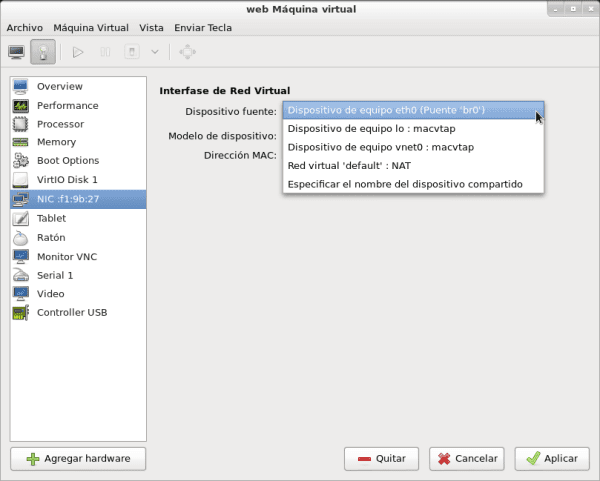

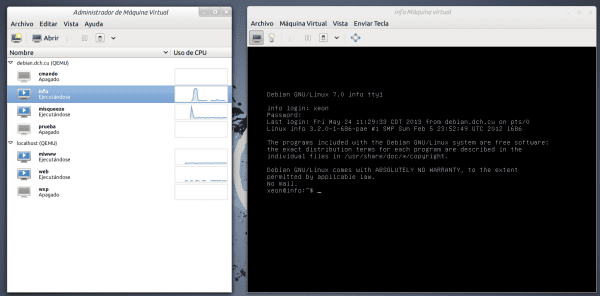
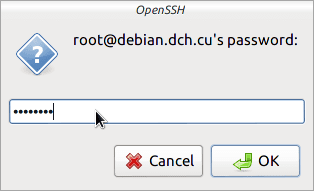
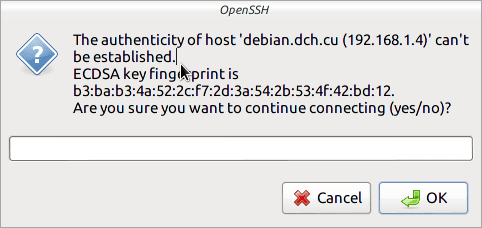
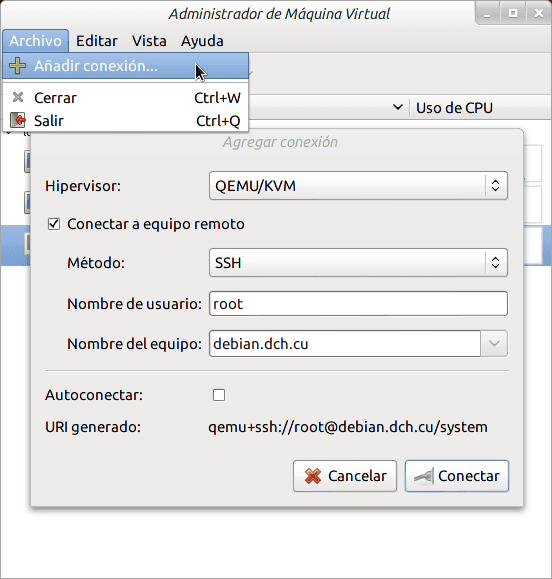
Herzlichen Glückwunsch zu Ihrer Arbeit mit dem QVM. Jetzt beende ich das Tutorial über die Installation und / oder Konfiguration von ZPanelX, da ich es dank des Beitrags von Petercheco zu ZPanel-Abhängigkeiten endlich geschafft habe, es zu installieren.
Sobald ich die Debian Wheezy-DVD heruntergeladen habe (sorry, wenn mein Internet langsam ist), werde ich es versuchen.
Danke ElioTime !!!
Gern geschehen, Kumpel. Außerdem hoffe ich, dass sie meinen Beitrag über ZPanelX veröffentlichen und zumindest Screenshots darüber veröffentlichen, wie es gelaufen ist.
Ich bin froh, dass ich dir geholfen habe, Freund 😀
Danke für den Rat, Petercheco. Außerdem empfehle ich bei der Installation des zpanel die Verwendung der internen IP anstelle der externen oder öffentlichen IP (um die Wahrheit zu sagen, habe ich den schwerwiegenden Fehler gemacht, öffentliche oder externe laip zu verwenden, und leider konnte ich nicht auf das Panel zugreifen und musste dies tun alles noch einmal.
Es tut uns leid !!! Ich habe gerade festgestellt, dass die Reihenfolge der Bilder rückwärts ist. Mit anderen Worten, sie müssen sie von unten nach oben lesen. 🙂
Errare humanum est.
Sehr gute Anleitung für meinen Partner, weiterhin gute Beiträge leisten 🙂
Danke mein Freund!!!.
Ich teste die neue Oper, vorerst etwas langsam ...
Es bringt nicht einmal Oper ... was für ein Fehlschlag
Mann ... mach die Tests in einem anderen Thread ... komm schon, sei nicht gemein. 😛
Danke Elav. Es scheint mir, dass sie woanders chatten müssen. 🙂
Deluxe Compa: D!
Vielen Dank für das Tutorial!
Viele Grüße!
Bitte. Danke für den Kommentar.
Grüße und Glückwünsche zum Tutorial, ich untersuche, wie man eine Firewall virtualisiert (Clearos, Monowall, Pfsense ...). Meine Frage ist, wie eine der Netzwerkkarten nur für eine virtuelle Maschine aktiviert werden kann, dh die virtuelle Maschine ist, wer es sehen und verwalten kann, das Host-System jedoch nicht.
@eduviz. Meine Grüße zuallererst. Eine mögliche Lösung wäre die folgende, obwohl ich Ihnen sagen muss, dass ich es nicht versucht habe. Okay?.
Angenommen, Sie haben auf dem Host, der die virtuelle Firewall unterstützt, mindestens zwei Netzwerkschnittstellen: eth0 und eth1. Angenommen, auf demselben Host sind mehr virtuelle Maschinen mit der br0-Bridge verbunden, die wie folgt deklariert ist:
iface br0 inet statisch
Adresse 10.10.10.1
Netzwerk 10.10.10.0
netmask 255.255.255.0
Sendung 10.10.10.255
bridge_ports eth0
bridge_stp off # Deaktiviert das Spanning Tree-Protokoll
bridge_waitport 0 # Keine Verzögerung, bevor ein Port verfügbar wird
bridge_fd 0 # keine Weiterleitungsverzögerung
Beachten Sie, dass nur die eth0-Schnittstelle überbrückt wird. Die eth1-Schnittstelle, die vom Host nicht verwendet wird, muss genau zu Ihrer virtuellen Firewall hinzugefügt und ordnungsgemäß konfiguriert werden, damit sie über die von ihnen angegebenen IP-Adressen eine Verbindung zum Internet-WAN herstellt. Natürlich muss die Firewall auch über eine andere Netzwerkschnittstelle verfügen, um eine Verbindung zu Ihrem LAN herzustellen und als Gateway oder Gateway für die übrigen Computer zu dienen, die Sie zum Beenden über die Firewall autorisieren. Diese Schnittstelle wird erstellt, wenn Sie br0 als Schnittstelle für Ihre virtuelle Maschine auswählen.
Ich sage Ihnen auch, dass der Host, wenn Sie das eth1 des Hosts an die virtuelle Firewall übergeben, es nicht verwenden kann, es sei denn, Sie nehmen erweiterte Konfigurationen auf dieser Netzwerkkarte vor.
Versuch es mir zu sagen.
Wie kann ich zwei Ethernet-Netzwerkkarten in Qemu verwalten? eine für meinen Gastgeber und eine für Qemu. Ich mache das, weil ich zwei Zugangspunkte mit unabhängigen Verbindungen habe. Und meine Idee ist es, ein paar Downloads mit Torrent (virtuelle Maschine in Qemu) und den anderen für den täglichen Gebrauch in meinem Archlinux zu verwenden (Host)
Sie können eine Brücke mit der Karte schlagen, die Sie mit Ihrem Torrent verknüpfen möchten. Wenn zum Beispiel eth1 das ist, was Sie dafür wollen, deklarieren Sie eine Brücke damit. Anschließend schließen Sie die virtuelle Netzwerkkarte Ihres Torrent-Computers an diese Bridge an.
Hallo, wenn Sie ein Netzwerk hinzufügen, in dem Sie dieses entfernen können, damit es später nicht angezeigt wird
An dem Ort, an dem Sie es erstellt haben. Administrator der virtuellen Maschine oder virtueller Manager. Menü Bearbeiten - Verbindungsdetails - Virtuelle Netzwerke. Auf dieser Seite fügen Sie virtuelle Netzwerke hinzu oder entfernen sie.
Grüße Community und Fico, danke für die beiden Artikel, sie sind sehr nützlich und einfach. Ich habe QEMU-KVM auf einem i686-Computer mit Debian Jessie 8.3 installiert und alles läuft großartig. Ich möchte, dass mit der festen IP, die ich dem Host zugewiesen habe (dies ist der Computer mit Debian Jessie 8.3), auf einen meiner Gäste zugegriffen werden kann, bei dem es sich um eine virtuelle Maschine handelt, die auch Debian Jessie 8.3 enthält und die ich als Web verwenden werde und Datenbankserver mit Daten, sodass einige Kollegen innerhalb des lokalen Netzwerks meiner Arbeit über meine feste IP-Adresse eine Verbindung zu diesen Datenbanken herstellen können, als wären sie auf dem Host-Computer installiert. Ich habe die Konfiguration der Bridge-Schnittstelle für meinen Host-Computer definiert, wie Sie in diesem Artikel erklärt haben. Alles war in Ordnung. Innerhalb von virt-manager habe ich das nat-Netzwerk in den Verbindungsoptionen der von mir erwähnten virtuellen Maschine in br0 geändert, aber jetzt habe ich Ich kann weder über SSH noch über einen der Webdienste auf diesen Gast mit einer festen IP zugreifen, die ich vom lokalen Standardnetzwerk 192.168.122.0/24 von QEMU-KVM zugewiesen habe, als es in nat war. Kann mir jemand helfen, mir zu sagen, wie ich die feste IP meines Hosts verwenden kann, um lokal und über die anderen Computer meiner Kollegen eine Verbindung zu diesem Gast herzustellen?